Jika Google Files memiliki folder pribadi untuk menjaga keamanan file Anda, mengapa Google Foto tidak benar? Sekarang tidak. Anda akhirnya dapat merahasiakan foto Anda, sehingga tidak terlihat oleh mata yang salah.
Dengan Folder Terkunci, Anda tidak perlu khawatir melihat gambar dengan semua gambar lainnya. Google bahkan mencegah pengambilan tangkapan layar. Teruslah membaca untuk melihat langkah-langkah apa yang harus diikuti untuk menyiapkan folder terkunci.
Cara Menjaga Foto Anda di Foto Google tetap Pribadi
Untuk mengaktifkan fitur bermanfaat, Anda harus membuka Google Foto. Setelah berada di halaman utama, ketuk tab Library di kanan bawah.
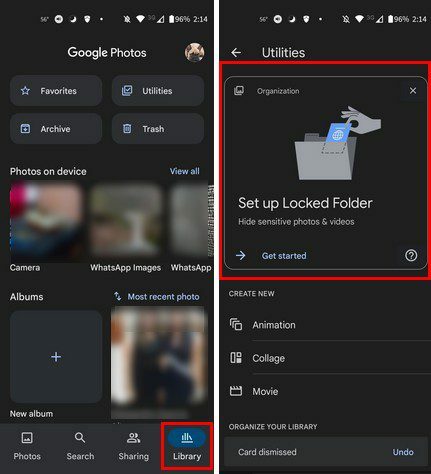
Setelah Anda mengetuk opsi untuk memulai dengan folder terkunci, ikuti petunjuk di layar. Ketika Anda telah membuat folder terkunci, itu akan kosong. Untuk menambahkan file pertama Anda, ketuk tombol biru Pindahkan item, pilih gambar yang ingin Anda pindahkan ke dalam folder, dan ketuk opsi Pindahkan di kanan atas.
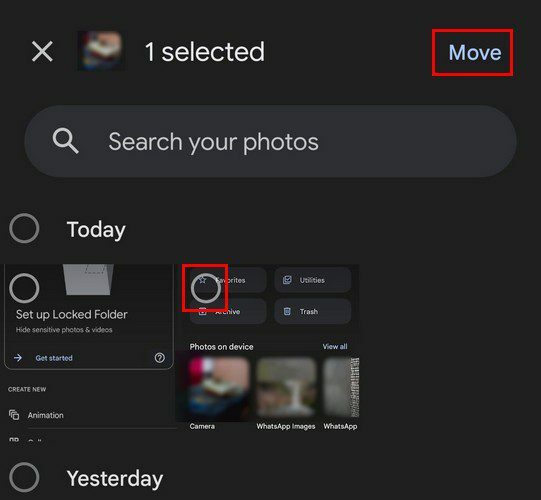
Anda dapat memilih file sebanyak yang Anda inginkan. Jika Anda berubah pikiran dan ingin memindahkan file apa pun dari Folder Terkunci, Anda bisa melakukannya. Anda dapat memilih gambar apa yang akan dipindahkan dari folder terkunci; ketuk tiga titik dan pilih opsi Pilih. Atau, Anda dapat menekan lama pada gambar hingga dipilih.
Di bagian bawah, Anda akan melihat dua opsi: Hapus dan Pindahkan. Setelah Anda memindahkan file, Anda tidak akan melihat gambar Anda dengan sisa gambar lagi. Selain itu, gambar tidak akan lagi tersedia di cloud kembali untuk Google Foto. Jika Anda menggunakan layanan cloud pihak ketiga, file tidak akan dihapus dari sana.
Saat Anda menggunakan fitur folder terkunci untuk kedua kalinya, tidak akan ada pesan besar yang meminta Anda untuk mengaturnya seperti pertama kali. Untuk mengakses folder untuk kedua kalinya, ketuk opsi Perpustakaan di bagian bawah, diikuti oleh Utilitas. Opsi folder terkunci akan berada di Atur perpustakaan Anda, di bawah opsi kosongkan ruang.
Kesimpulan
Beberapa gambar dimaksudkan untuk disimpan di sisi pribadi. Berkat opsi folder terkunci di Foto Google, Anda tidak perlu menggunakan aplikasi pihak ketiga. Seperti yang Anda lihat, mudah untuk menambahkan dan menghapus gambar apa pun, jadi meskipun Anda tidak begitu akrab dengan teknologi, Anda masih dapat melakukannya. Apakah Anda memiliki banyak gambar untuk ditambahkan ke folder terkunci? Beri tahu saya di komentar di bawah, dan jangan lupa untuk membagikan artikel ini kepada orang lain di media sosial.